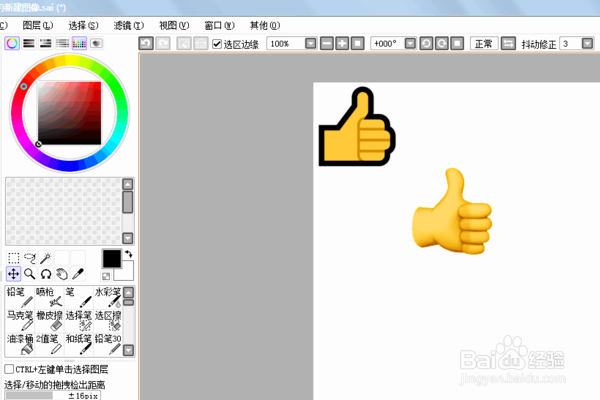1、首先我们打开Sai软件进入软件主界面。

2、然后我们点击文件-新建文件。
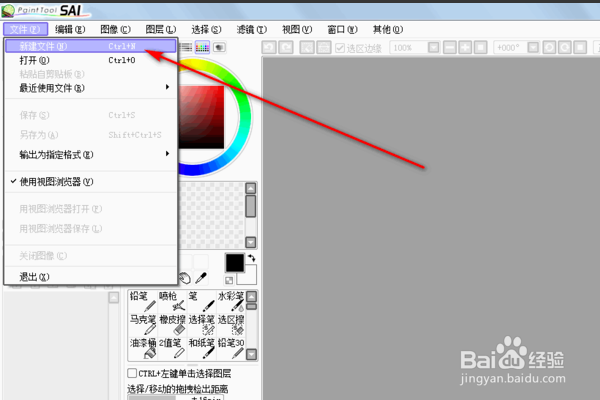
3、然后我们设置一下画板大小,点击确定。
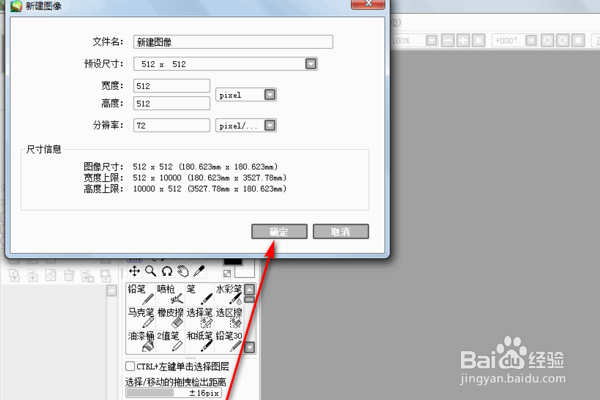
4、然后我们直接把两张图片拖动进来软件里面,就会生成两个新的标签。

5、先按照矩形选择工具,框选图片,就会有蚂蚁线出现。

6、然后在白的画板上CTRL+V,就能复制上去。

7、另外一张也是这样的粘贴形式进来即可。
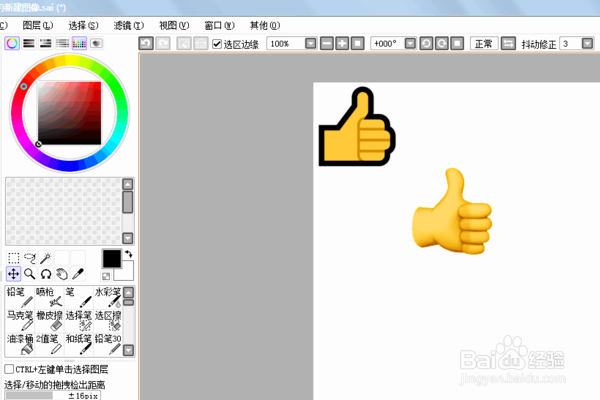
时间:2024-10-28 01:24:05
1、首先我们打开Sai软件进入软件主界面。

2、然后我们点击文件-新建文件。
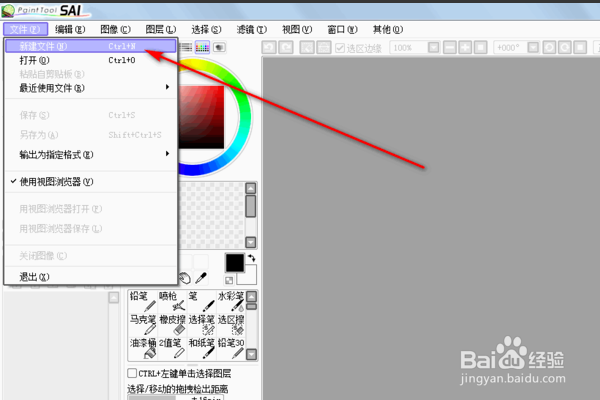
3、然后我们设置一下画板大小,点击确定。
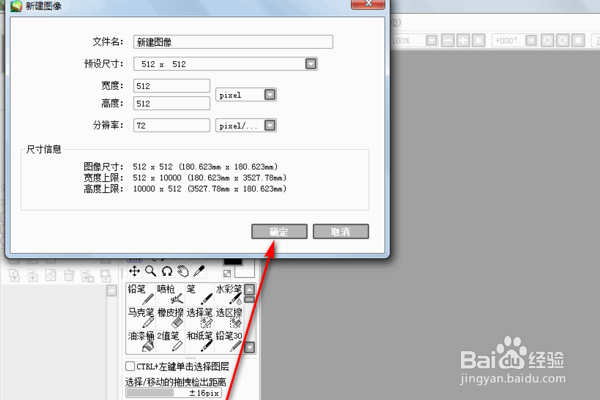
4、然后我们直接把两张图片拖动进来软件里面,就会生成两个新的标签。

5、先按照矩形选择工具,框选图片,就会有蚂蚁线出现。

6、然后在白的画板上CTRL+V,就能复制上去。

7、另外一张也是这样的粘贴形式进来即可。